Per chi
-
ha un sito wordpress e un account pinterest
-
vuole inserire sul proprio sito un riferimento all’account pinterest
È buffo. Cercando su google se esiste una traduzione di widget in italiano, la prima risposta che ho trovato è stata “gingillo”. Esaminando più a fondo, probabilmente è più corretto tradurre con “aggeggio”, ma in ogni caso si tratta di qualcosa di non ben definito e anche di poca importanza.
È buffo perché invece oggi i widget nel mondo della comunicazione web sono tutt’altro che gingilli. Al contrario nel nostro campo sono indispensabili perché permettono di integrare strumenti diversi che concorrono ad uno stesso obiettivo.
Comunque, visto che il termine widget è ormai entrato a far parte del nostro “Lessico del XXI Secolo” (come certifica la Treccani), lo possiamo usare senza remore.
E voi già conoscete i widget di wordpress, giusto? E se siete stati attenti e vi siete applicati probabilmente li avete anche già usati, sia per twitter che per il company follow button di linkedin!
Oggi aggiungiamo alla nostra collezione i pinterest widget.
Per creare i widget, pinterest ci mette a disposizione un bellissimo widget builder, ovvero un costruttore di widget. È molto intuitivo e non c’è bisogno di un manuale per usarlo. Vi do solo qualche indicazione.
Tipi di widget
Ci sono 5 tipi di widget.
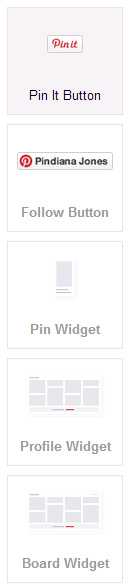
Il Pin It Button permette al navigatore di “pinnare” un’immagine della pagina.
Il Follow Button dà la possibilità a chi visita il sito di seguire il vostro profilo pinterest (ammesso che abbia a sua volta un account su pinterest).
Il Pin Widget permette di inserire un pin (ovvero un’immagine che è stata condivisa su pinterest) sul vostro sito.
Il Profile Widget creerà un widget contenente il vostro profilo pinterest (ovvero un riquadro con le ultime immagini che avete “pinnato”).
Il Board Widget funziona come il Profile Widget, ma nel riquadro saranno presenti solo le immagini di una delle vostre board.
[N.B io do per scontato che vogliate condividere il vostro account, ma nulla vieta di creare un widget a partire da un qualsiasi profilo o una qualsiasi board pubblica.]
Il tipo di widget da utilizzare ovviamente dipende dal tipo utilizzo che ne volete fare.
Avete scritto un post che parla di una vostra bellissima board? Il Board Widget è sicuramente quello più indicato.
State lavorando ad un articolo e avete trovato un’immagine su pinterest che ci sta come il cacio sui maccheroni? C’è il Pin Widget.
Volete creare un widget da inserire nella vostra sidebar? Probabilmente in questo caso un’accoppiata Profile Widget + Follow Button (il primo per far vedere il vostro profilo, il secondo per permettere al visitatore di seguirlo) è quello che fa per voi.
Personalizzare il widget
Se scegliete il Pin It Button, il Profile Widget o il Board Widget avete a disposizione anche alcune opzioni per personalizzarlo. Potete fare tutte le prove che volete. Con il pulsante Build It! create l’anteprima e quando siete soddisfatti potete copiare il codice e incollarlo sul vostro sito.
Il Pin It Button vi permette di cambiare forma, sfondo e dimensioni del bottone (anche la lingua, ma solo se siete interessati al giapponese!).
Avete inoltre la possibilità di attivarlo per tutte le immagini della pagina o per una immagine specifica (usando le opzioni One image / Any image). L’opzione Image Hover vi permette invece di avere il bottone a scomparsa sulle immagini.
Profile Widget e Board Widget prevedono le stesse opzioni, ovvero tre possibili forme: orizzontale (Header), verticale (Sidebar) e quadrata (Square). I più ardimentosi (o i più incontentabili, o i più esigenti) possono cliccare su Roll Your Own e sbizzarrirsi.
Come avrete già notato e come spesso accade, ci vuole più a leggere il post che a creare un widget. Se le cose si sanno applicarle è semplice!
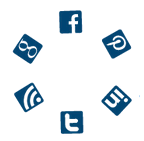
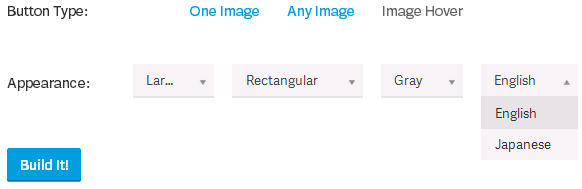

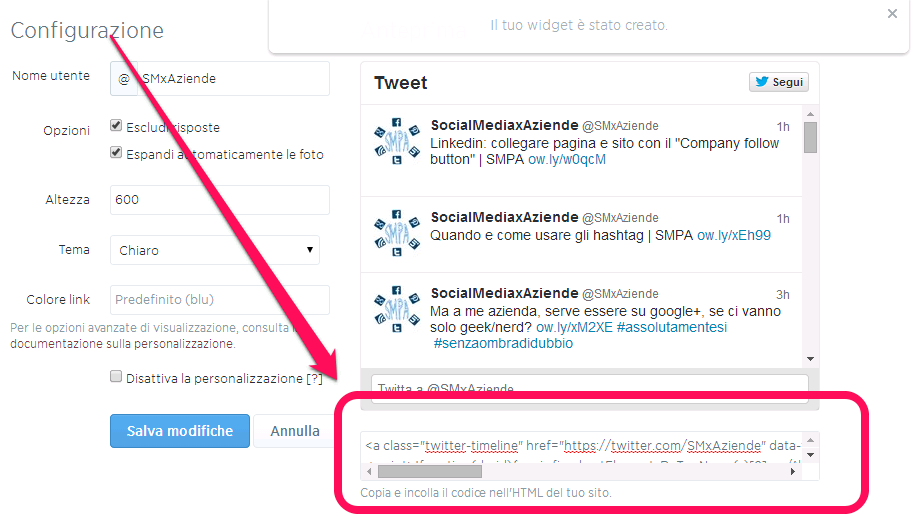
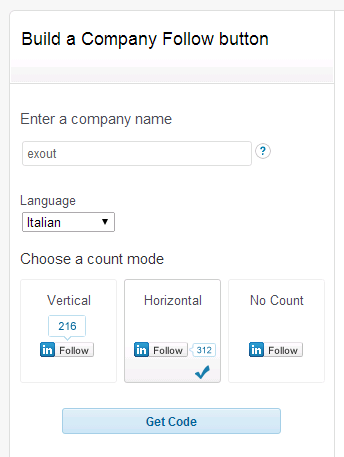
2 comments for “Aggiungere un Pinterest widget al sito WordPress”